« 1-04/画面表示の切り替え | メイン | 2-07/カラーパレットで色を選ぶ »
1-03/ツールパネル
素材 Illutretorから「01カラーの設定.ai」を開きましょう
・「別名で保存」(ctrl+Shift+S)→保存先は「Lesson」フォルダー内の今日の日付のフォルダー内。名前は「01カラーの設定.ai」のままで。
・元の場所とは違うファイルを選んで「別名保存」すると、保存した瞬間にもとの書類の「複製」が生まれ、オリジナルはもとのままもとの場所に残ります。あとから手を入れた変化は新しい書類に描き加えられます。
・イラストレーターのネイティブファイルの拡張子は「.ai」。「.ai」が書類名の最後についた書類はイラレで作製したものだと、パソコン側が判断できるようになっています。
・選択ツールで形をクリックして、色をつけてみよう。
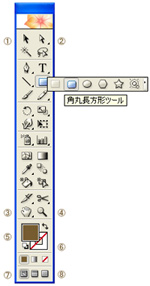 ①選択ツール 選びたい図形をクリック、または図形を囲むように、または図形の一部を通るようにドラッグ →選択ツールで囲った範囲にかかったオブジェクトすべてが選択される
①選択ツール 選びたい図形をクリック、または図形を囲むように、または図形の一部を通るようにドラッグ →選択ツールで囲った範囲にかかったオブジェクトすべてが選択される
②ダイレクト選択ツール 選択ツールはカーソルが触れた図形全体が選択されるが、ダイレクト選択ツールは、カーソルが通った範囲にある点だけが選択される
・アイコンの右下に小さな三角 △があるものとないものがあるが、△がついているものは長押しすると下に別機能の裏ボタンが現れる
・ボタンの切り離し ボタンの右端、三角にマウスを長めに当てる そこからドラック 切り離しができる
③手のひらツール
スクロールするためのツール
スペースキーを押すと カーソルが手のひらツールになる
ウィンドウ内でクリック 手のひらが握られた形 この状態でドラッグ
手のひらツールのショートカット
スペースキーを押すと、カーソルが手のひらツールに変化 ただしテキストツールのときは効かないので注意
ツールパネルの手のひらマークをダブルクリック 書類全体を表示
④ズームツール(ツールボックスの虫眼鏡)
拡大したい場所をクリック そこを中心に拡大
縮小はAltを押しながら 虫眼鏡の+が-に変わる
大きくしたい範囲をドラッグして囲む その範囲のみがウィンドウ全体に
ズームツールのショートカット
スペースキー+Ctrlキー 拡大ツール
スペースキー+Ctrlキー+Altキー 縮小ツール
ツールパネルのズームツールマークをダブルクリック 100%表示
⑦⑧標準スクリーンモードとフルスクリーンモード
ツールパネル一番下のボタンで画面の表示方法を切り替えられるフルスクリーンモードにすると、ガイドが消えるので、仕上がりの確認をするのに便利